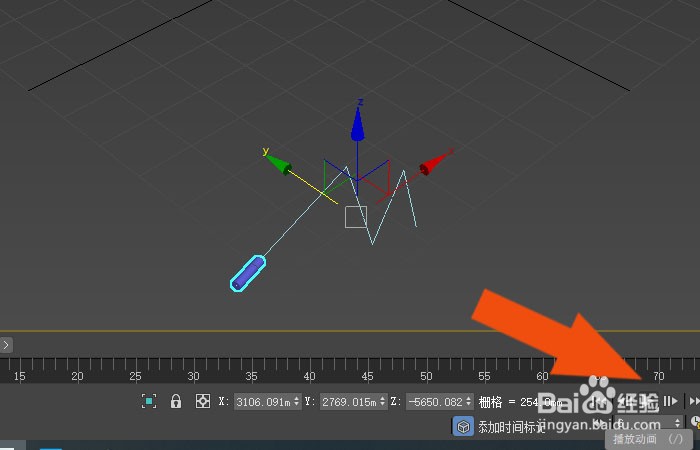1、 在桌面上,鼠标左键双击打开3dmax2020软件,鼠标左键单击菜单【创建】下的【圆柱体】,如下图所示。
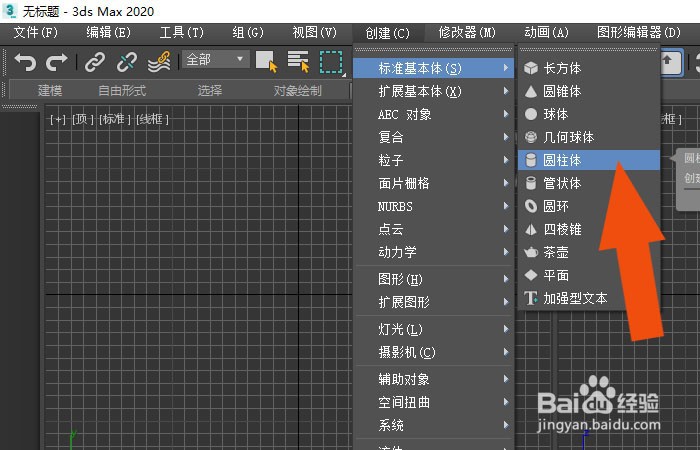
2、 然后,在透视图中,绘制出圆柱体模型,并单击修改面板,如下图所示。
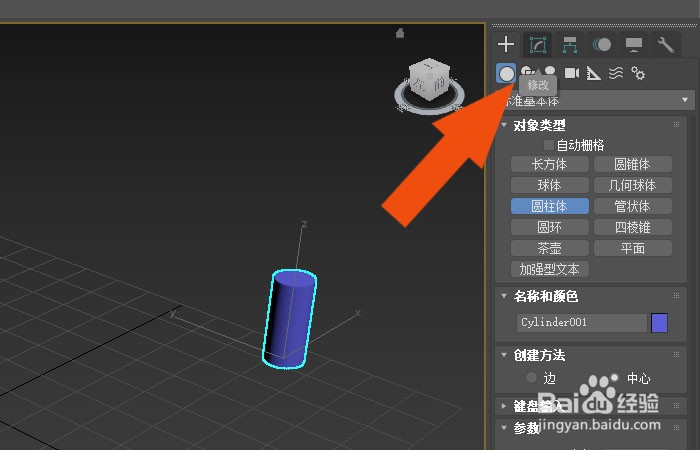
3、 接着,在【修改面板】中,修改圆柱体模型的参数,如下图所示。
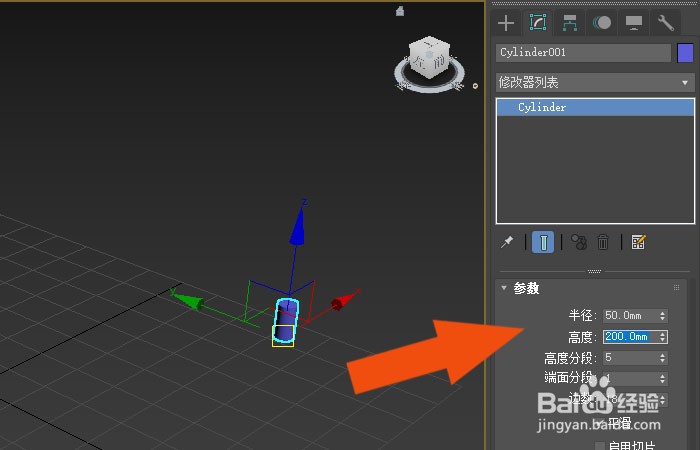
4、 然后,选择直线按钮,在透视图中,绘制出折线图形,如下图所示。
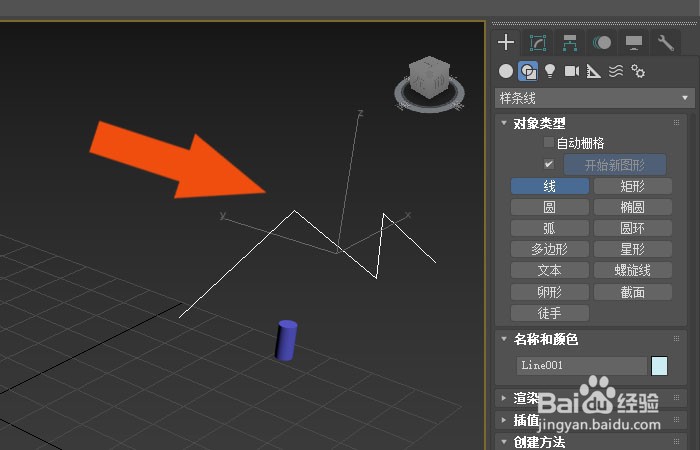
5、 接着,在透视图中,选择圆柱体模型,并添加路径变形命令,如下图所示。
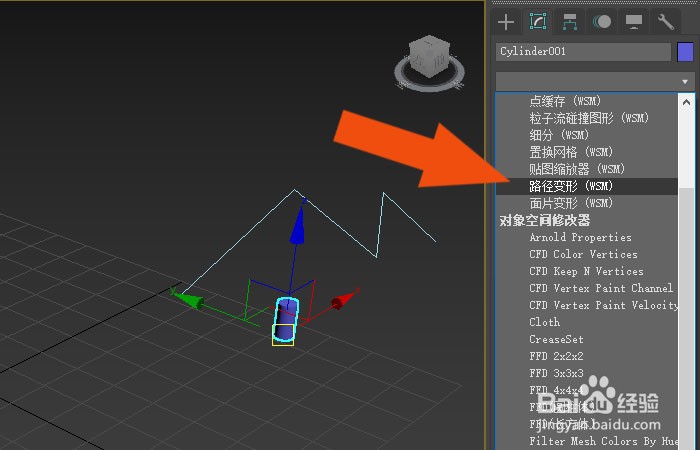
6、 然后,在路径变形面板中,鼠标左键单击【选择路径】按钮,如下图所示。
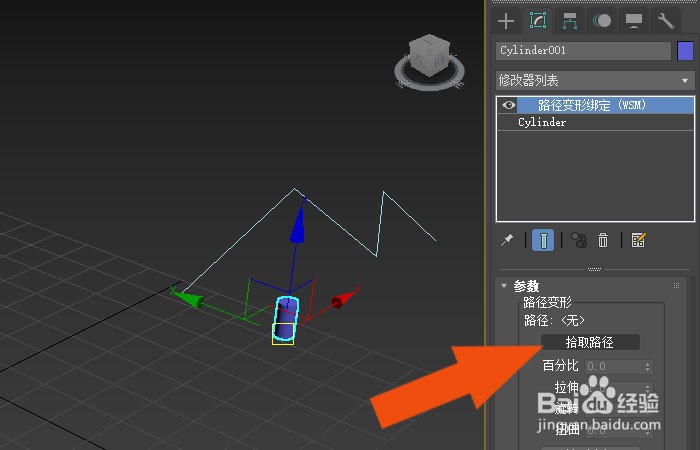
7、 接着,在路径变形面板中,鼠标左键单击【转到路径】按钮,如下图所示。

8、 然后,在【动画面板】中,鼠标左键单击【关键帧】按钮,如下图所示。
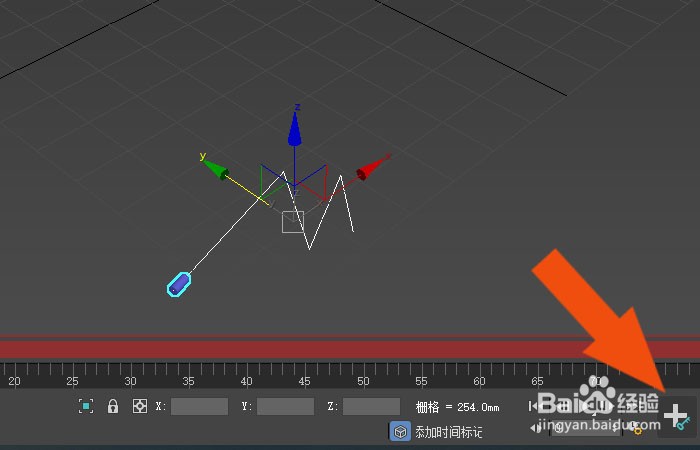
9、 接着,鼠标左键选择圆柱体模型,修改模型的长度,如下图所示。
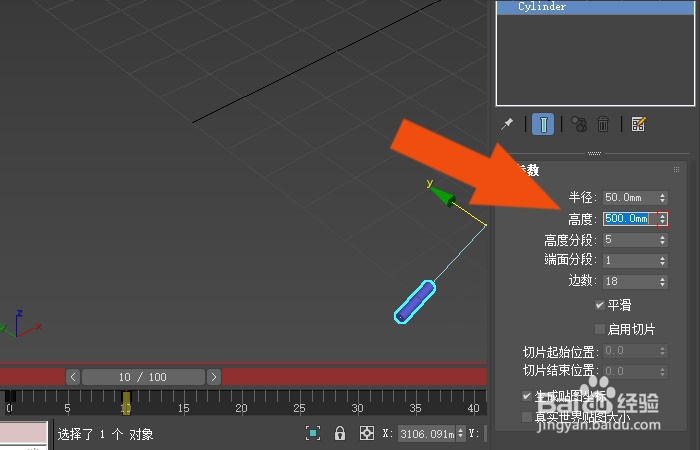
10、 最后,在【动画面板】中,鼠标左键单击【播放】按钮,就可以看到路悄钸碌灵径变形动画的效果了,如下图所示。通过这样的步骤和方法,就学会了在3dmax2020软件中学会制作路径变形动画了。